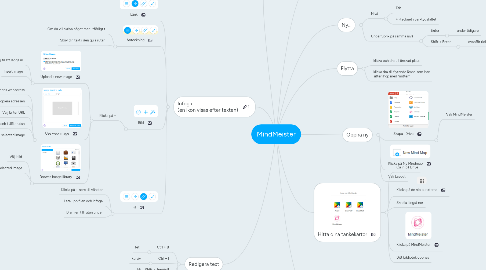
1. Tutorial videos
2. Infoga (en ikon visas efter texten)
2.1. Länk
2.2. Anteckning
2.2.1. Om du vill skriva något mer utförligt t
2.2.2. Skriv din text i den gula rutan
2.3. Bild
2.3.1. Klicka på +
2.3.1.1. Upload a new image
2.3.1.1.1. Välj fil att lägga in
2.3.1.1.2. Insert image
2.3.1.2. Use web image
2.3.1.2.1. Ta reda på bildens webadress
2.3.1.2.2. Kopiera adressen
2.3.1.2.3. Välj Enter URL
2.3.1.2.4. Klistra in webadresseb i URL-rutan
2.3.1.2.5. Insert selected image
2.3.1.3. Browes image library
2.3.1.3.1. Välj bild
2.3.1.3.2. Insert selected image
2.4. Fil
2.4.1. Klicka på + nere till vänster
2.4.2. Leta upp filen och infoga
2.4.3. Dra filen till rutan under
3. Redigera text
3.1. Ctrl + B
3.1.1. fet
3.2. Ctrl + I
3.2.1. kursiv
3.3. Alt + Shift +Uppåtpil
3.3.1. öka textstorlek
3.4. Alt + Shift + nedåtpil
3.4.1. minsta textstorleken
4. Hitta dina tankekartor
4.1. Gå in på Drive
4.2. Klicka på de nio punkterna
4.3. Skrolla längst ner
4.4. Klicka på MindMeister
4.5. Ditt bibliotek öppnas
5. Endast 3 mindmaps på gratiskontot
5.1. Spara färdig tankekarta som bild eller pdf
6. Olika nivåer
6.1. Huvudämne i mitten
6.2. Underrubriker på olika nivåer
7. Ny...
7.1. Nivå
7.1.1. Tab
7.1.2. + -tecknet i verktygsfältet
7.2. Underrubrik på samma nivå
7.2.1. Enter
7.2.1.1. under tidigare
7.2.2. Shift + Enter
7.2.2.1. ovanför tidigare
8. Flytta
8.1. klicka och dra till önskad plats
8.2. klicka dra till flytande ämne som inte sitter ihop med "mitten"
9. Öppna ny
9.1. Skapa i Drive
9.1.1. Välj MindMeister
